
- •Москва 2004
- •Раздел 1. Информация и информационные технологии
- •Тема 1. Информация и информатизация
- •Тема 2. Информационные системы и технологии
- •Тема 3. Информационные процессы
- •Тема 4. Автоматизация информационных процессов
- •Раздел 2. Техническая база информационных технологий
- •Тема 5. Носители информации
- •Флэш-носители информации
- •Тема 6. Технические средства информатизации
- •Тема 7. Технические средства мультимедиа
- •Раздел 3. Программные средства информационных технологий
- •Тема 8. Программное обеспечение информационных технологий
- •Интерфейсы информационных систем
- •Интерфейсы АИС
- •Тема 9. Текстовый редактор Word
- •Тема 10. Работа с электронными таблицами Excel
- •Тема 11. Программы подготовки презентаций (PowerPoint и др.)
- •Раздел 4. Хранение и хранилища данных
- •Тема 12. Программно-технические средства хранения данных
- •Тема 13. Информационные хранилища данных
- •Состав и структура
- •Раздел 5. Средства телекоммуникаций
- •Тема 14. Технические средства передачи информации. Связь
- •Тема 15. Сетевые информационные технологии
- •Типы и топология сетей
- •Тема 16. Сервисы, услуги и информационные ресурсы Интернета
- •Почтовая программа
- •Как идет письмо
- •Структура электронного письма
- •Тема 17. Проектирование и сопровождение сайтов в Интернете
- •Тема 18. Поиск информации в Интернете
- •Раздел 6. Интегрированные информационные технологии
- •Тема 19. Интеграция информационных ресурсов и систем
- •Архитектура распределенной обработки данных
- •Архитектура сервера баз данных
- •Архитектура «один к одному»
- •Многопотоковая односерверная архитектура
- •Серверные архитектуры с параллельной обработкой запроса
- •Использование библиотек доступа и встраиваемого SQL
- •Программный интерфейс уровня вызовов
- •Открытый интерфейс доступа к базам данных
- •Мобильный интерфейс к базам данных на платформе Java
- •Тема 20. Оргтехника и полиграфическое оборудование
- •Оргтехника
- •Типизация «вирусов»
- •Тема 22. Эргономика
- •Раздел 8. Информационные технологии в образовании
- •Размещаемые в Интернете ЭОР можно разделить на:
- •Информационные ресурсы системы высшего образования РФ
- •Электронная периодика
- •Принятые сокращения
- •Полное название
- •Литература
- •Глоссарий
- •Приложение 1
- •Обзор зарубежных поисковых систем
- •Обзор русскоязычных поисковых систем

Тема 9. Текстовый редактор Word
Типы, функции и возможности редакторов текстов
Текстовые редакторы и процессоры используются для составления, редактирования и обработки различных видов информации. Отличие текстовых редакторов от процессоров заключается в том, что редакторы, как правило, предназначены для работы с текстами, а процессоры позволяют использовать и другие виды информации.
Редакторы, предназначенные для подготовки текстов условно можно разделить на обычные (подготовка писем и других простых документов) и сложные (оформление документов с разными шрифтами, включающие графики, рисунки и др.). Наибольшей популярностью пользуется текстовый процессор MS Word for Windows.
Редактор текстов (text editor) обеспечивает ввод, изменение и сохранение любого символьного текста и предназначен в основном для подготовки текстов, являющихся программами, поскольку текст программы не требует форматирования, то есть автоматического преобразования расположения элементов текста, изменения шрифта и т. п. Результатом работы такого редактора является файл, в котором все знаки являются знаками кодовой таблицы ASCII. Такие файлы называются ASCII-файлами. Варианты кодовых таблиц ASCII и Windows 1251 (кириллица) представлены на Рис. 9-1.
Среди подобных экранных редакторов можно выделить Norton Editor (фирма Peter Norton Computing Inc.), многофункциональный многооконный редактор Multi-Edit, разработанный фирмой American Cybernetics Inc. и др.
Для подготовки текстов на естественных языках и их вывода на печатающие устройства необходимо существенно расширить количество операций редактора для обработки документов, имеющих структуру документа, т. е. состоящих из абзацев, страниц и разделов и др. При этом программный продукт переходит в новое качество – систему подготовки текстов (Word Processor).
172

Рис. 9-1. Фрагмент кодовой таблицы символов, используемой в Word
Среди таких систем выделяют три больших класса, имеют относительно размытые границы: форматеры, текстовые процессоры и настольные издательские системы.
Форматер не использует для внутреннего представления текста никаких дополнительных кодов, кроме стандартных ASCII символов (конец строки, перевод каретки, конец страницы и т. п.).
Текстовый процессор во внутреннем представлении снабжает текст специальными кодами – разметкой. В основном экранные редакторы и текстовые процессоры различаются по назначению: первые создают ASCII-файлы, которые используются затем компиляторами или форматерами, вторые предназначены для подготовки текстов и последующей печати на бумаге. Форма представления текста имеет большое значение.
Текстовые процессоры имеют специальные функции для ввода текста и представления его в напечатанном виде. Среди этих функций можно выделить следующие:
●ввод текста с одновременным форматированием, обеспечивающим вид страницы текста на экране и расположение слов на ней, давая представление о расположении текста на бумаге в напечатанном виде;
●предварительное описание структуры будущего документа с помощью специальных команд; в этом описании задаются такие параметры, как величина абзацных отступов, тип и размер шрифта для различных элементов текста, расположение заголовков, межстрочные расстояния, число колонок текста, расположение и способ нумерации сносок и тому подобное. Чтобы воспользоваться этим описанием при вводе текста, обычно нужно последовательно нажать на определенные клавиши или экранные кнопки, чтобы сообщить текстовому процессору, какой элемент текста вы вводите (заголовок, стандартный параграф или
173

сноску). Комбинацию клавишей для указания каждого элемента текста выбирает пользователь;
●автоматическая проверка орфографии и получение подсказки при выборе синонимов;
●ввод и редактирование таблиц и формул с отображением их на экране в том виде, в каком они будут напечатаны;
●объединение документов в процессе подготовки текста к печати;
●автоматическое составление оглавления и алфавитного справочника и др.
Текстовые процессоры обычно имеют уникальную структуру данных для представления текста, поэтому текст, подготовленный в одном текстовом процессоре, как правило, не читается другими. В целях совместимости текстовых документов при переносе их из одного текстового процессора в другой существуют программы-конвертеры, обеспечивающие получение выходного файла в формате текстового процессора – получателя документа. Такая программа получает информацию в одном файловом формате и выдает файл с информацией в требуемом формате. Современные программы текстовой обработки содержат встроенные модули конвертации, поддерживающие популярные файловые форматы.
Первая категория включает текстовые процессоры, позволяющие подготовить и напечатать сложные и большие по объёму документы, в.
ч. книги. К ним относятся WinWord, WordPerfect, ChiWriter, AmiPRo и
др.
Настольные издательства готовят тексты по правилам полиграфии и с типографским качеством. Пакеты программ настольной издательской системы (например, Publishing, PageMaker) являются инструментом верстальщика, дизайнера, технического редактора, позволяют легко менять форматы страниц, размер отступов, дают возможность комбинировать различные шрифты и т.п. В большей степени они предназначены для реализации различного рода полиграфических эффектов.
Инструментарий текстового процессора – панели инструментов и меню
Современные текстовые процессоры, как и другие прикладные программы, используют единый интерфейс, обеспечивающий пользователям комфортные условия работы. Он включает инструменты, помогающие создавать и редактировать файлы, просматривать команды, параметры диалоговых окон, разделы справки, использовать мастера и шаблоны и т.д.
Рассмотрим его возможности их подробнее.
1. Контекстная подсказка – вызывается из контекстного меню
174

или нажатием соответствующей кнопки в пиктографическом меню.
2.Справочная система – организована в виде гипертекста и позволяет легко и быстро осуществлять поиск нужной темы.
3.Многовариантность выполнения операций – практически все операции могут выполняться одним из трёх–четырёх возможных способов.
4.Контекстное меню – разворачивается по щелчку кнопки (обычно правой) мыши на выбранном объекте. Речь идёт, например, о месте, в котором в данный момент работает пользователь. Наиболее часто используемые функции обработки, доступные в данной ситуации, собраны в контекстном меню.
5.Пиктографическое меню. Наиболее часто используемым командам соответствуют пиктограммы, расположенные под строкой меню. Они образуют пиктографическое меню. Вследствие щелчка мышью на пиктограмме выполняется связанная с ней команда. Пиктографические меню могут быть составлены индивидуально.
6.Рабочие группы или рабочие папки. Документы можно объединять в рабочие папки, и они представляют единое целое, если речь идёт о копировании, загрузке, изменении или других процедурах.
7.Средства оформления и модификации экрана. Внешний вид рабочего окна и элементов экранного интерфейса может устанавливаться пользователем, что позволяет сделать работу для него максимально удобной. Среди таких возможностей – разбивка экрана на несколько окон, установить кнопки на панели инструментов, параметры настройки документов (шаблоны) и др.
8.Средства оформления страницы, выводимой на экран. Для удобства работы, пользователь может установить в меню «Файл» вид, размер и параметры страницы, оформление колонтитулов, шрифта, стиля, абзацев и т.д., а также просмотр страницы в различных масштабах.
9.Шаблоны. В текстовом, как и в табличном процессоре можно формировать шаблоны страниц или рабочих листов, применяемые для создания бланков писем и факсов, различных калькуляций.
10.Средства оформления и вывода на печать. Для удобства печати, пользователь может в меню «Файл» вызвать команду «Печать» и
впоявившемся окне установить различные параметры, в том числе принтера.
11.Программирование. Для автоматизации выполнения часто повторяемых действий можно воспользоваться встроенным языком программирования макрокоманд. Применяя макрокоманды, можно упростить работу с процессором. Самый простой макрос – записанная последовательность нажатия клавиш, перемещений и щелчков кнопками мыши. Эта последовательность может «воспроизводиться», как магнитофонная запись. Её можно обработать и изменить, добавив стандартные макрокоманды. Например, организовать цикл, переход,
175

подпрограмму.
176

Создание текстовых документов
Подготовка текстов с использованием текстового процессора заключается в последовательном выполнении ряда этапов. Среди них выделяют:
●набор текста;
●редактирование введенной информации;
●форматирование (оформление) отдельных структурных элементов создаваемого документа;
●печать документа;
●сохранение текста документа и ведение архива текстов.
Каждый из названных этапов состоит из множества операций. Набор операций определяется конкретной программой, выбранной для подготовки документа. При работе с текстом обычно происходит многократное чередование операций различных этапов, поэтому отдельные операции нельзя четко отнести к определенному этапу подготовки документа. Так, если при наборе текста обнаружились ошибки, то прибегают к операциям этапа редактирования. При редактировании (при вставке и замене) производится набор новых фрагментов текста. Операции оформления возможны как при этапах набора и редактирования, так и при собственно форматировании.
К основным операциям редактирования относят: добавление; удаление; перемещение; копирование фрагмента текста, а также поиска и контекстной замены.
Под фрагментом понимается область текста, указанная (выделенная, маркированная) пользователем. Минимальный размер фрагмента – один символ, максимальный – весь текст документа. Выделение текста является одним из основополагающих принципов работы с документами. Различают строчные, прямоугольные выделенные фрагменты и цепочки символов. В последнем случае границами выделения служат первый и последний символ в цепочке. Выделение фрагмента документа может производиться с помощью мыши или клавиатуры. Выделенный фрагмент на экране монитора отмечается либо цветом, либо негативным изображением. Снять маркировку с фрагмента можно специальной командой.
Размер текстового документа обычно превышают размер области экрана дисплея. Для обеспечения возможности работать с нужным фрагментом текста используются инструменты перемещения к нужному месту документа или его поиска. Для перемещения используют клавиши управления курсором клавиатуры, их комбинации с управляющими клавишами, а также горизонтальные и вертикальные линейки прокрутки со специальными бегунками и концевыми кнопками.
177
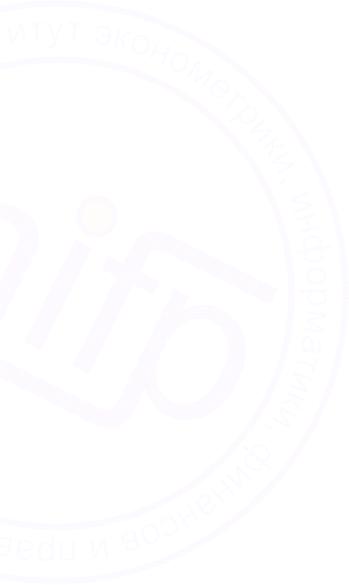
Основные действия с текстом
Дальнейшее рассмотрение операций, осуществляемых текстовыми процессорами, осуществляется на примере программы Microsoft Word (WinWord), хотя большинство их этих процедур свойственно и другим подобным программам.
Добавление символов в текст осуществляется в режиме вставки, при этом текстовый курсор должен находиться в месте документа, где будет производиться эта процедура. Индикация режима замены или вставки производится в статусной строке служебной области окна программы редактирования. При наборе очередного добавляемого символа часть строки справа (включая курсор) сдвигается на одну позицию вправо, а введенный символ появляется в позиции курсора. Если включен режим замены, то вновь набираемые символы замещают присутствующие в тексте редактируемого документа символы.
Для удаления одного или нескольких символов используются клавиши «Delete» или «Backspase». Нажатие клавиши «Delete» приводит к удалению символа, находящегося в позиции курсора, правая часть строки сдвигается влево, сам курсор остается на месте. Нажатие клавиши «Backspase» вызывает удаление символа в позиции слева от курсора, курсор и правая часть строки сдвигаются влево. Эта клавиша используется в основном для удаления одного или нескольких символов. Технология удаления больших фрагментов текста предполагает предварительное выделение фрагмента для редактирования. Как правило, в текстовом окне может быть выделен только один фрагмент.
Удаление может производиться двояко:
1)выделенный фрагмент изымается из текста, оставшийся текст смыкается;
2)выделенный фрагмент удаляется в буфер памяти временного хранения, откуда может быть извлечен для вставки в другое место редактируемого документа, либо использован в текстах других документов (если система подготовки текстов поддерживает многооконный режим для одновременной работы с несколькими документами). Содержимое временного буфера сохраняется в течение сеанса работы или до помещения в него новой порции информации.
Для копирования информации используется технология, схожая с предыдущей:
●предварительно выделяют копируемый текст, а затем командой «Копировать» его помещают в буфер временного хранения. При этом в буфер попадает копия фрагмента, сам он по-прежнему располагается в тексте документа;
●текстовый курсор помещают в новую позицию документа для
вставки;
●копию фрагмента извлекаются из буфера и располагают,
178

начиная с позиции, указанной курсором. Существующий справа от курсора текст сдвигается вправо.
Для выполнения перемещения фрагмента текста с
использованием буфера временного хранения осуществляют следующие технологические операции:
●выделяют нужный фрагмент текста;
●удаляет его в буфер временного хранения;
●перемещают курсор в нужное место документа;
●вставляют содержимого буфера в документ.
Поиск в документах, использующих программы обработки текстов, выполняется несколькими способами. Поиск по образцу, например, для последующей замены найденного словосочетания сводится к следующему:
●задаётся образец (символ, слово или цепочка символов);
●указывается направление поиска (вперед от текущей позиции курсора либо назад); система подготовки текстов начинает поиск заданного фрагмента;
●при обнаружении фрагмента просмотр приостанавливается, курсор позиционируется перед искомым фрагментом, и пользователь имеет возможность произвести нужную коррекцию.
При другом варианте поиска текст предварительно размечается специальными служебными метками (закладками, или «bookmarks»). Затем система подготовки текста обнаруживает их и осуществляет перевод курсора к меткам, заданным пользователем по их имени.
Команда замены производит замещение одного текста другим заданным текстом. Замена может производиться в рамках выделенного фрагмента, по всему тексту либо после подтверждения пользователем каждого варианта замещения.
Параметры страницы
Важным элементом работы с любым текстовым процессором является установление некоторых начальных параметров, например, параметров страницы, формата, языка и др. Такие процедуры называют оформлением структурных элементов текста. Стандартными параметрами оформления страниц документа являются: поля страниц; размер печатного листа и ориентация текста на бумаге; расположение колонтитулов; число колонок текста (газетный стиль).
Текстовый процессор Word для Windows по умолчанию предлагает следующие параметры оформления документа:
● символы в обычном формате типа Times New Roman с размером символа, соответствующим кеглю 10 пунктов. Вариант панели,
179

отражающей параметры шрифта: стиль, шрифт и размер, представлены на рис. 9-2;
Рис. 9-2. Фрагмент панели инструментов Word с параметрами шрифта: стилем, шрифтом и размером
●абзацы без отступов, выровненные влево, через один интервал;
●табуляция через 0,5 дюйма (или 1,27 см);
●печатная страница документа в формате А4 (210 мм на 297 мм) (рис. 9-3);
Рис. 9-3. Фрагмент опции «Параметры страницы», используемый для выбора размера бумаги
● границы текста на печатной страницы: левое и правое поля – 3,17 см, верхнее и нижнее – 1,5 см. (рис. 9-4).
Рис. 9-4. Фрагмент опции «Параметры страницы», используемый для выбора границ текста печатной страницы
Таким образом, при создании нового документа прелагается некоторый шаблон документа (в данном случае он называется
«Normal»).
180
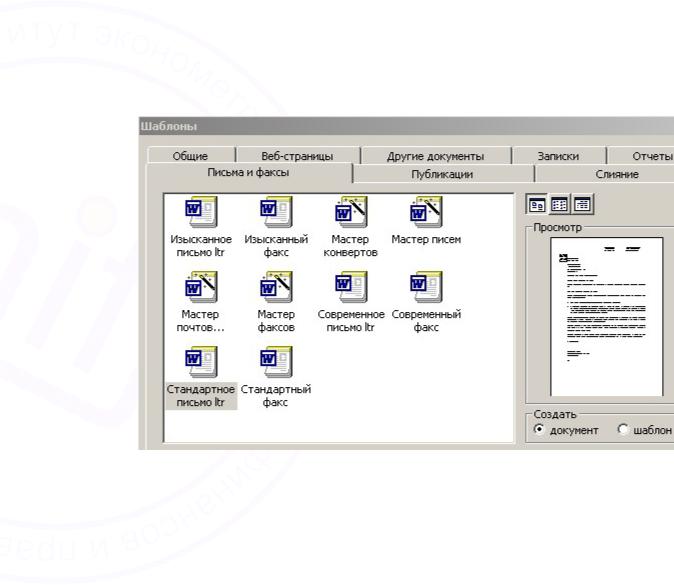
Шаблоны
Текстовые редакторы порой содержат набор шаблонов для создания различных типовых, а порой и стандартизированных, документов. Пример набора шаблонов в WinWord представлен на Рис. 9- 5.
Шаблон содержит разнообразную информацию о стилях форматирования частей документа, вставленных полях и т. д. В шаблонах хранятся выбранные и установленные для них макрокоманды, элементы глоссария, кнопки панели инструментов, нестандартные меню и способы установки клавиш сокращения, облегчающих работу с документами. Один раз созданные и сохраненные в памяти компьютера, шаблоны позволяют быстро готовить аналогичные по форме (но не по содержанию) документы без затрат времени на форматирование.
Рис. 9-5. Окно опции «Шаблоны» с набором стандартных шаблонов
Word
Пользователи могут создавать собственные шаблоны. Для этого необходимо выполнить определенную последовательность шагов. Рассмотрим их на примере создания бланка предприятия.
Первоначально следует установить параметры страницы бланка (размер страницы, величины полей).
Затем в бланк встраивают постоянные реквизиты, соответствующие требованиям государственного стандарта или международных правил оформления документов. При этом используются возможности программы по: вставке графических изображений эмблемы предприятия; заданию параметров для шрифтового исполнения различных частей шаблона документа;
181

установке атрибутов оформления абзацев основной и заголовочной части документа и т.д. В шаблон можно включить глоссарий часто употребляемых слов и фраз деловой лексики для данного типа документов, язык документа (например, русский) и другие функции.
По окончании формирования шаблона его сохраняют как «шаблон документа», то есть с расширением «dot» (Рис. 9-6).
Рис. 9-6. Фрагмент окна «Сохранение документов», используемый для сохранения файлов в формате шаблонов документов
Созданная таким образом коллекция шаблонов документов может использоваться постоянно, в том числе всеми сотрудниками предприятия, что приводит к единообразию оформления документов предприятия и уменьшает время изготовления конкретного документа.
Способы форматирования абзаца
Одним из основных структурных элементов любого документа является абзац. При наборе текста новый абзац образуется после нажатия клавиши «Enter». При этом курсор ввода переходит на новую строку и устанавливается в позицию левого отступа следующего абзаца.
Позиция отступа, как и другие параметры абзаца, зависят от параметров настройки программы Word, устанавливаемых в опции «Абзац» (Рис. 9-7) меню «Формат» панели форматирования или с помощью кнопки-команды панели инструментов с соответствующим пиктографическим изображением.
Рис. 9-7. Окно опции «Абзац» для установки параметров его настройки
182
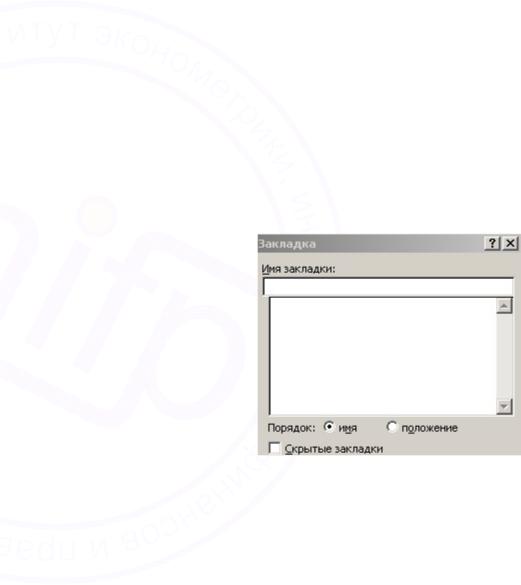
К наиболее общим параметрам абзацного форматирования можно отнести:
●выравнивание границ строк;
●отступы для строк;
●межстрочные интервалы;
●обрамление и цвета фона текста;
●расположение текста абзаца на смежных страницах документа.
Закладки
Если система подготовки текста используется для создания и оформления многостраничного документа, то применяется форматирование страниц или разделов. В тексте могут появиться новые структурные элементы: закладки, сноски, перекрестные ссылки, колонтитулы.
Под закладкой (bookmark), или меткой понимается определенный фрагмент текста документа, которому пользователь присваивает имя. Для работы в этом режиме в меню «Вставка» панели форматирования выбирают команду «Закладка». В результате появляется окно «Закладка», изображённое на Рис. 9-8.
Рис. 9-8. Вид окна «Закладка»
В многостраничном документе закладка может использоваться
для:
●быстрого перехода к месту документа, обозначенному закладкой;
●создания перекрестных ссылок в документе.
Сноски
Иногда документ содержит дополнения к основному тексту, подстрочные примечания. Подстрочные примечания оформляют сносками. В состав подстрочного примечания входят два неразрывно связанных элемента: знак сноски и собственно текст примечания. Для
183

вызова этого режима в меню «Вставка» панели форматирования выбирают команду «Ссылка», а в ней – опцию «Сноска…». В результате появляется изображённое на Рис. 9-9 окно «Сноски».
Знак сноски располагают в основном тексте у того места, к которому относится примечание, и в начале самого примечания.
Рекомендуется в текстовом материале использовать знак сноски в виде арабских цифр, а в цифровом – в виде букв или знаков.
Перекрестная ссылка – указание, предлагающее читателю документа обратиться к другому фрагменту текста или рисунку, содержащемуся в тексте. Например:
«Вернитесь к разделу «Базовые функции редактирования текста» (страница ###)».
При изменении названия раздела или смещения его на другую страницу в результате правки документа подобный текст необходимо изменить вручную. Наиболее мощные системы подготовки текстов позволяют автоматически отслеживать процесс изменения за счёт перекрестных ссылок на элементы текста, отмеченные специальным образом как закладки, заголовки, сноски, рисунки или формулы.
Колонтитулом (Running head) называют одинаковый для группы страниц текст и (или) графическое изображение, расположенный на полях печатной страницы вне основного текста документа. Различают верхний (Header) колонтитул – над текстом документа и нижний (Footer)
– ниже основного текста. Порядковые номера страниц входят в колонтитул. Их называют колонцифрами.
Технология связи и внедрения объектов
Большинство текстовых процессоров поддерживает концепцию составного документа – контейнера, включающего различные объекты. Пользователь может вставлять в текст документа рисунки, таблицы, графические изображения, подготовленные в других программных средах. Технология связи и внедрения объектов (Object Linking and Embedding – OLE) позволяет легко выполнять эти сложные задачи. Она разрабатывалась отделом приложений фирмы Microsoft как способ обеспечения целостной основы обмена сложными данными и взаимодействия приложений и впервые применена в Windows 3.1.
При связывании (Linking) отслеживается положение файла –
184
